iMyFone D-Back for PC 能夠在 Windows 11/10/8/7 和 macOS 10.9~ 13 等各種不同電腦型號中,幫您救援 PDF 閃退的檔案,提供免費掃描和預覽,還可以免費體驗救援 200M 檔案喔!
PDF 一直閃退好煩人!常常在網路上找好資料,費盡心思好不容易下載檔案,結果 PDF 打不開閃退,花了許多時間找的參考資料就這樣飛了,或是要花更多時間找方法,一一排查解決 PDF 無法開啟問題,今天將所有原因與解法一次告訴大家,以後再也不用怕 PDF 檔閃退了!
PDF 閃退原因
開啟 PDF 閃退原因有很多種,最常見的原因為以下 3 種,建議可以先檢查是否為以下問題:
- PDF 開啟的軟體(如:Adobe Acrobat Reader DC 或 Adobe Reader XI)版本過舊,導致閃退。
- 電腦開太多分頁或檔案,導致容量不夠執行 PDF 檔案。
- PDF 軟體(如:Adobe Acrobat Reader DC 或 Adobe Reader XI)沒有安裝成功。
如何解決 PDF 檔閃退問題
基本上,大部分的使用者常見是使用 Adobe Acrobat Reader DC 跟 Adobe Reader XI 來開啟 PDF 檔案,這裡以比較多人用的 Adobe Acrobat Reader DC 來做範例。
1 關閉電腦中其他運行中的應用程式與網頁
如果您的電腦同時開啟了太多網頁和應用程式,電腦可能因為運行問題導致 PDF 檔閃退,想要解決 PDF 閃退不妨把其他不要的網頁關掉。
步驟1:打開電腦上開啟的瀏覽器(以 Google Chrome 為例)。
步驟2:在瀏覽器最上端的欄位看到開啟的所有網頁。
步驟3:點擊網頁最後的「×」,關閉多餘的網頁。
步驟4:將螢幕上的程式全數關閉后,只留下 Adobe Acrobat Reader DC 后再嘗試開啟閃退的 PDF 檔。
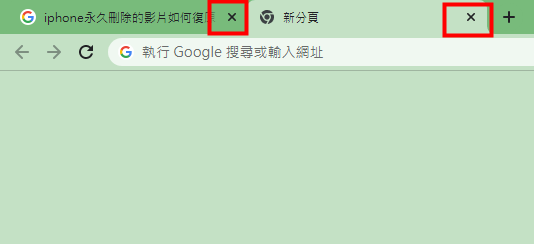
2 將 Acrobat DC 更新至最新版本
如果不小心出現了 PDF 檔,可能是因為 Acrobat DC 版本太過老舊,嘗試將 Acrobat DC 更新至最新版本。
步驟1:打開 Acrobat DC 程式。
步驟2:將 Acrobat DC 程式更新為最新版本:選擇「說明」>「檢查更新」,接著依照更新欸視窗中的步驟,下載並安裝最新更新。
步驟3:重新開啟 PDF 查看閃退問題是否解決。
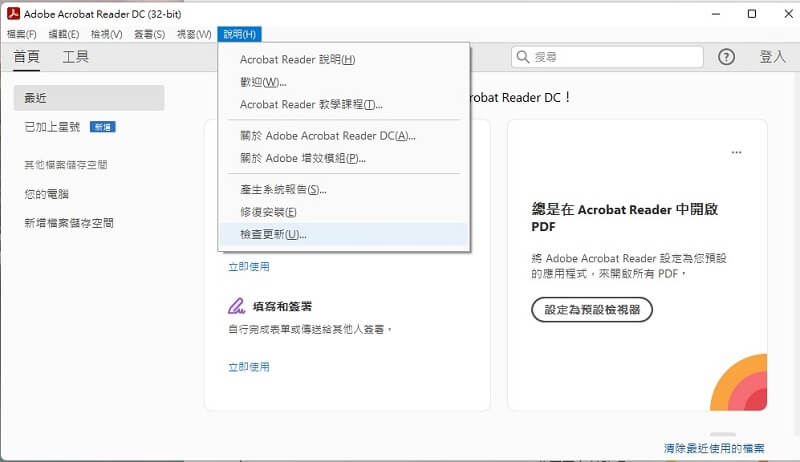
3 關閉 Acrobat「保護檢視」
除了以上兩種方法,您可以嘗試關閉「保護檢視」來解決 PDF 檔閃退。
步驟1:在 Acrobat 中,移至「編輯」>「偏好設定」,然後從左側的「類別」中選取「安全性 (增強)」。
步驟2:在「沙盒保護」中,選取「保護檢視」的「關閉」選項。
步驟3:按一下「確定」,然後重新啟動 Acrobat DC。
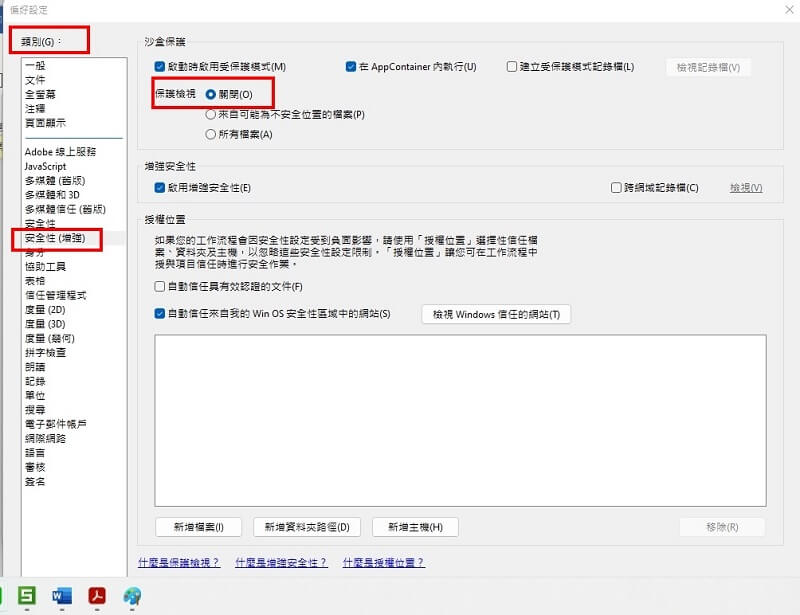
4 檢查是否有衝突問題並修復程式
檢查是否有衝突問題也是一個不錯的方法,如果出現了衝突問題,可以嘗試修復程式。
步驟1:關閉 Windows 電腦上所有開啟的應用程式。
步驟2:開啟 Acrobat。
步驟3:選擇「說明」>「修復 Acrobat 安裝」並按照螢幕指示執行。
步驟4:當 Acrobat 修復程序完成後,重新啟動電腦檢查是否解決 PDF 打不開閃退問題。
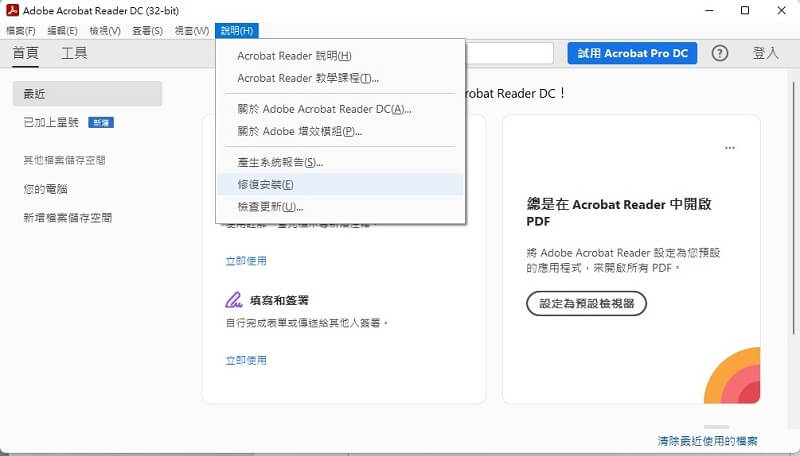
5 使用不同的 Windows 帳號登入
您也可以嘗試使用不同的 Windows 帳號登入,具體操作方法如下:
步驟1:點選 Windows 電腦左下角的微軟標示。
步驟2:點選「使用者帳號」並「登出 Windows」。
步驟3:使用其他使用者帳號登入並重新啟動 Adobe Acrobat Reader DC 。
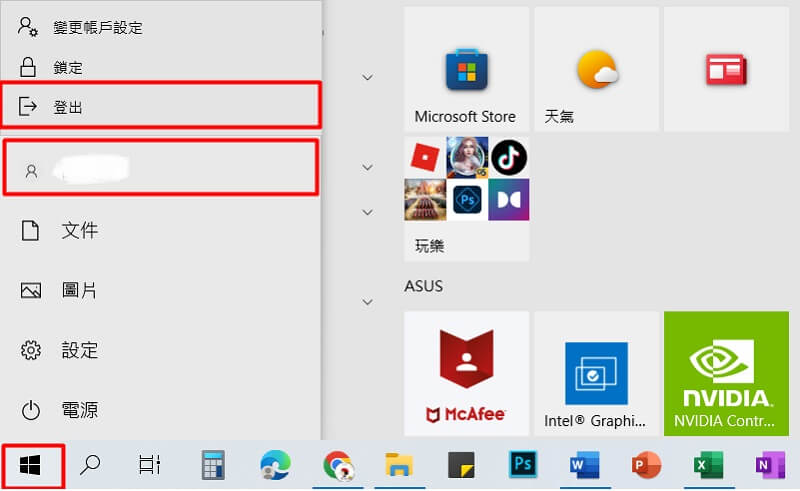
PDF 檔閃退救援時損毀怎麼辦
在處理 PDF 閃退問題時,最害怕檔案損毀,好不容易解決完閃退問題,又來一個檔案損毀,真是屋漏偏逢連夜雨,禍不單行讓人想砸了電腦,現在不用擔心啦!推薦免費下載的 Myfone D-Back for PC,除了可以拯救 PDF 檔案,電腦裡任何檔案損毀它都可以救回來,還原遺失的資料,趕緊來看怎麼安裝使用吧!
iMyFone D-Back for PC 的強大功能:
快來免費下載試試看吧~
使用 iMyFone D-Back for PC 救援 PDF 閃退操作指南
步驟1:在電腦下載並安裝 iMyFone D-Back for PC。開啟軟體後,在主介面勾選損毀 PDF 的儲存位置,然後點擊「開始」。

步驟2:軟體會開始掃描您所選擇的 PDF 儲存裝置,耐心等待過程完成就可以了。

步驟3:最後,您就可以在介面看到軟體所找到的資料。勾選您想要修復的 PDF 檔案後,點擊「還原」即可。

總結
本文為您提供了 5 種有效解決 PDF 打不開閃退的方法,相信您下次碰到這樣的問題一定知道怎麼快速解決了吧!
如果發現在解決過程中不小心損壞了 PDF 檔案,專業的檔案救援工具 iMyFone D-Back for PC 一定是您的不二選擇,它不僅使用上也非常直覺,除了各種不同的檔案類型,還能夠救援格式化隨身碟、Google 聯絡人等,趕緊下載到電腦上當保險吧!






